Slå Global Logging På eller Av i Microsoft Outlook 365

Microsoft Support spurte om å dele feilloggen fra Outlook-app, men vet ikke hvordan? Finn her trinnene for Outlook Global Logging og Advanced Logging.
Jo flere skjermer du legger til systemet ditt, jo høyere nivå av programvare tilpasninger det vil kreve. Microsoft forstår selvfølgelig dette og sørger for at Windows 11 vil levere.
Viktige funksjoner i forhold til flere skjermer finner du i oppgavelinjeinnstillingene og er veldig praktiske å tilpasse . Her er alt du trenger å vite om hvordan du viser/skjuler oppgavelinjen på skjermer med flere skjermer i Windows 11.
Innhold
Slik viser eller skjuler du oppgavelinjen på skjermer med flere skjermer i Windows 11
Høyreklikk hvor som helst på oppgavelinjebåndet til alternativet for oppgavelinjeinnstillinger vises.
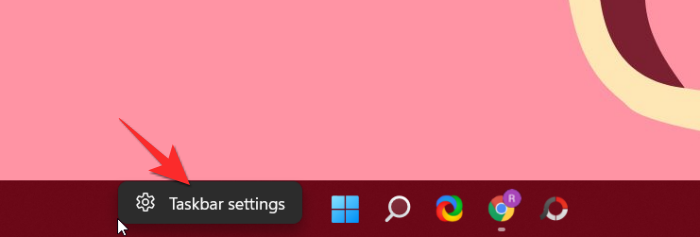
Menyen for oppgavelinjeinnstillinger åpnes nå. Rull til du kommer til Oppgaveatferd- delen. Klikk på rullegardinpilen for å åpne menyen.
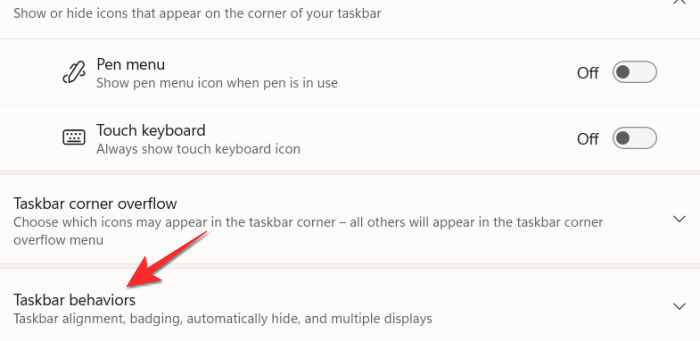
Klikk nå i avmerkingsboksen for Vis oppgavelinje på alle skjermer .
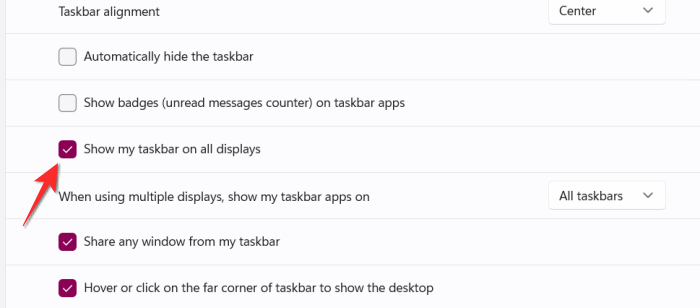
Oppgavelinjen vil nå utvides til den andre skjermen.
Hvordan vise oppgavelinjeikoner på den andre skjermen
Utvidelse av oppgavelinjen er ikke det samme som duplisering/utvidelse av oppgavelinjeikonene. Ikonene vil fortsatt bare være på skjermen de opprinnelig ble tildelt. Slik kan du legge til oppgavelinjeikonene på den andre skjermen.
Gå til oppgavelinjens atferd slik vi viste deg i opplæringen fra forrige seksjon.
I oppgavelinjeatferd, finn alternativet Når du bruker flere skjermer, vis oppgavelinjeappene mine på. Klikk på den lille alternativmenyen som er tilgjengelig ved siden av.
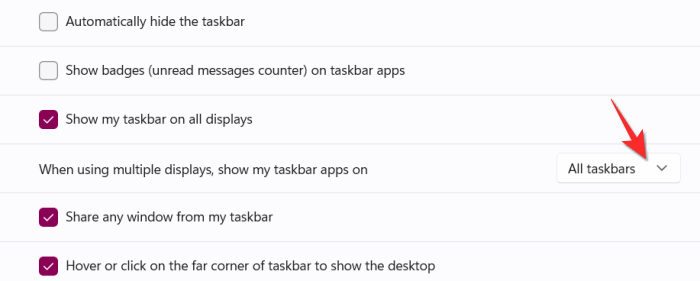
Klikk på ett av de tre alternativene som passer best for deg.
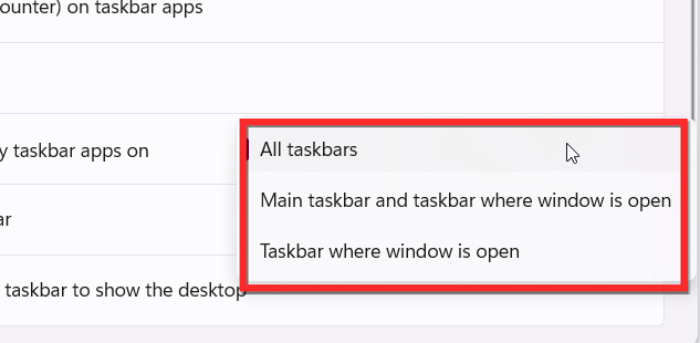
Hvilket alternativ bør du velge?
Ideelt sett klikker du alternativet Alle oppgavelinjer hvis du bare har to skjermer og vil ha ikonene på begge. Hvis du har en spesifikk skjerminnstilling du vil ha, gir Microsoft to andre alternativer som inkluderer oppgavelinje hvor vinduet er åpent og hovedoppgavelinje og oppgavelinje hvor vinduet er åpent . Det første alternativet, dvs. oppgavelinjen der vinduet er åpent, vil plassere ikonene på kun én bestemt skjerm etter eget valg. Det andre alternativet, dvs. Hovedoppgavelinjen og oppgavelinjen der vinduet er åpent, vil alle ikonene plasseres på to steder du velger. Den ene vil være hovedikonskjermen og den andre skjermen vil være en du har tildelt. Denne innstillingen er spesifikt for systemer med tre eller flere skjermer.
Innstillinger for flere skjermer er fortsatt et ganske vanskelig område for et hvilket som helst operativsystem å navigere i. Siden PC-systemer er tilpasset og rigget i henhold til behovene og interessene til spesifikke brukere, varierer skjermstørrelsene og visse funksjoner må imøtekomme slike aspekter. Windows 11 fungerer bra foreløpig, men kan bli bedre når den endelige versjonen slippes.
Vi håper du fant denne artikkelen nyttig. Gi oss beskjed i kommentarfeltet ved spørsmål.
Microsoft Support spurte om å dele feilloggen fra Outlook-app, men vet ikke hvordan? Finn her trinnene for Outlook Global Logging og Advanced Logging.
Vil du fjerne Windows-tjenester som du ikke ønsker på PC-en din med Windows 11? Finn her noen enkle metoder du kan stole på!
Se hvor enkelt det er å legge til et ord eller et annet språk i stavekontrollen i Firefox. Se også hvordan du kan slå av stavekontrollen for nettleseren.
Ønsker du å aktivere eller deaktivere AutoRecover eller AutoSave alternativet? Lær hvordan du kan aktivere eller deaktivere AutoRecover-funksjonen i Word 2019 eller Microsoft 365.
Denne veiledningen beskriver hvordan du legger til sidetall i dokumenter i Microsoft Word 365.
Lær hvordan du logger på som administrator i Windows 10 og Windows 11. Få tips og triks for å administrere brukerkontoer og systeminnstillinger effektivt.
For å liste alle Windows 11-kontoer, åpne Innstillinger > Kontoer > Andre brukere og familiesider. Du kan også bruke kommandoprompt og PowerShell.
Oppdag raskeste måter å åpne Innstillinger-appen på Windows 11 med nyttige trinn og tips.
Lær hvordan du enkelt kan endre bakgrunnsbilde på Windows 11 ved hjelp av forskjellige enkle metoder.
Lær hvordan du effektivt tar skjermbilder i Windows 11 med Print Screen, Snip & Sketch og mer. Få tips og triks for å lagre og dele skjermbilder.
Oppdatering av enhetsdrivere er viktig for å fikse feil og forbedre kompatibiliteten i Windows 11. Lær hvordan du effektivt kan oppdatere driverne dine.
Lær hvordan du fjerner McAfee programvare fra Windows 11-PC-en din. Følg våre 5 trinn for avinstallering og sikkerhetstips.
Finn ut hvor "Min datamaskin" er på Windows 11 og hvordan du enkelt kan få tilgang til denne viktige funksjonen. Følg våre enkle trinn for å gjenopprette PC-ikonet.
Denne bloggen hjelper lesere med å deaktivere Copilot-funksjonen på Windows 11, hvis de ikke ønsker å bruke AI-modellen.
Lær hvordan du kan tilpasse Start-menyen i Windows 11 for en bedre brukeropplevelse. Oppdag tips for tilpasning som passer dine behov.
Lær hvordan du enkelt åpner Kontrollpanel i Windows 11 med flere metoder som gir deg frihet til å tilpasse innstillinger. Perfekt for de som ønsker å navigere effektivt i systemet.
Lær hvordan du oppretter en ny brukerkonto på Windows 11, både lokalt og online. Få nyttige tips og trinnvise instruksjoner her.
Ikke legg ut bildene dine gratis på Instagram når du kan få betalt for dem. Les og vet hvordan du tjener penger på Instagram og får mest mulig ut av denne sosiale nettverksplattformen.
Lær hvordan du enkelt redigerer og fjerner PDF-metadata. Denne veiledningen hjelper deg med å enkelt redigere eller fjerne PDF-metadata på et par enkle måter.
Vet du at Facebook har en komplett liste over telefonbokkontakter sammen med navn, nummer og e-postadresse.
Oppdag smarte triks for å forlenge levetiden til PC-en, inkludert regelmessige rengjøringsrutiner og hvordan du deaktiverer apper som bruker systemressursene dine.
Les denne artikkelen for å lære enkle metoder for å stoppe Windows 11 oppdateringer som pågår. Du vil også lære hvordan du kan forsinke vanlige oppdateringer.
Med Windows 11 kan du umiddelbart få tilgang til programmene eller applikasjonene du trenger ved å bruke funksjonen Feste til oppgavelinjen.
Finn ut hva du skal gjøre når Windows Taskbar ikke fungerer i Windows 11, med en liste over dokumenterte løsninger og feilsøkingstips som du kan prøve.
Vil du lære om Microsofts verktøy for fjernhjelp? Les videre for å finne ut hvordan du sender invitasjon til fjernhjelp og godtar en invitasjon.
Oppdag hva TPM 2.0 er, finn ut hvordan det gagner enheten din med Windows, og lær hvordan du slår det på med enkle trinn-for-trinn-instruksjoner.
Hvis tastaturet ditt dobbeltrykker, start datamaskinen på nytt og rengjør tastaturet. Sjekk deretter innstillingene for tastaturet.
Vil du ikke at andre skal få tilgang til datamaskinen din mens du er borte? Prøv disse effektive måtene å låse skjermen i Windows 11.
Vil du fjerne Windows-tjenester som du ikke ønsker på PC-en din med Windows 11? Finn her noen enkle metoder du kan stole på!
Finn ut hvordan du fikser feilkode 0x80070070 på Windows 11, som ofte vises når du installerer en ny Windows-oppdatering.









![Slik avinstallerer du McAfee på Windows 11 [5 måter] Slik avinstallerer du McAfee på Windows 11 [5 måter]](https://blog.webtech360.com/resources8/images31/image-4917-0105182719945.png)
















